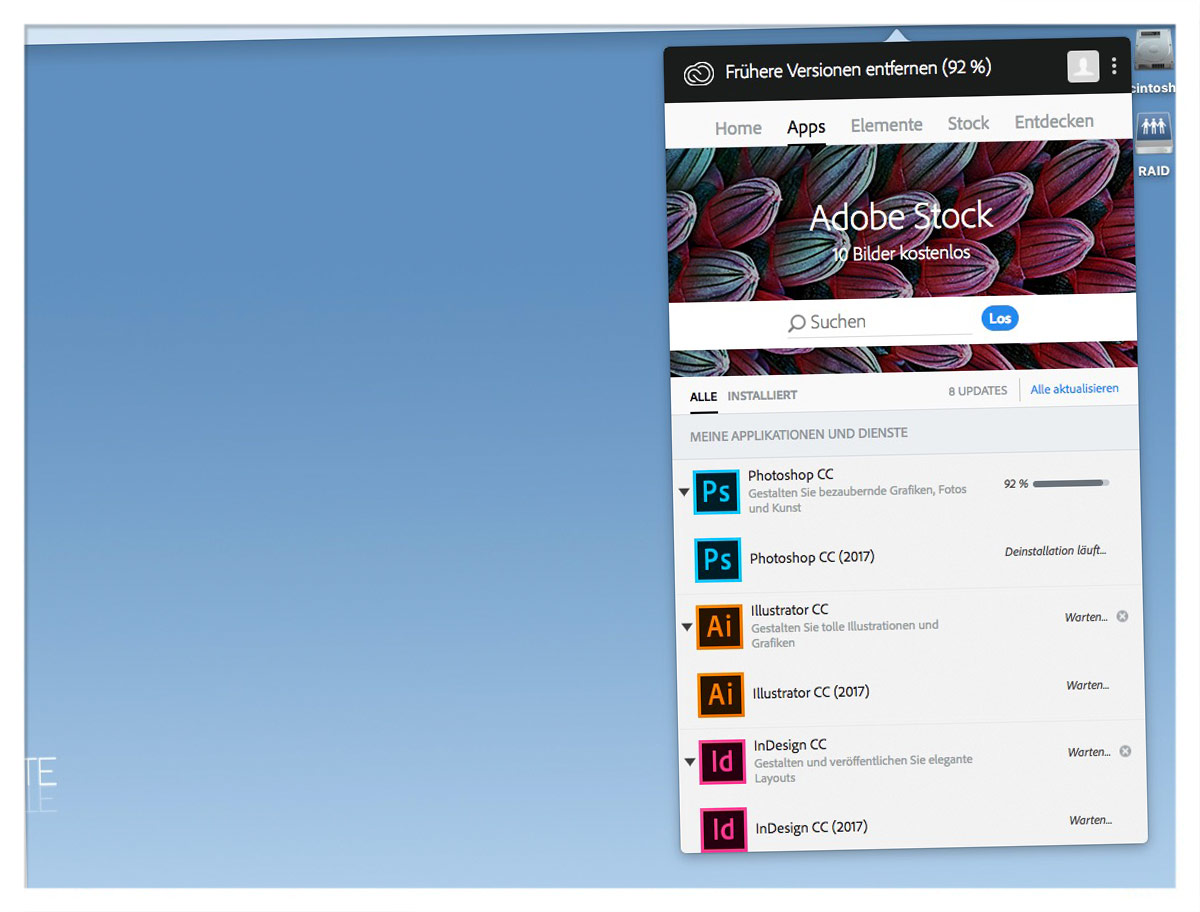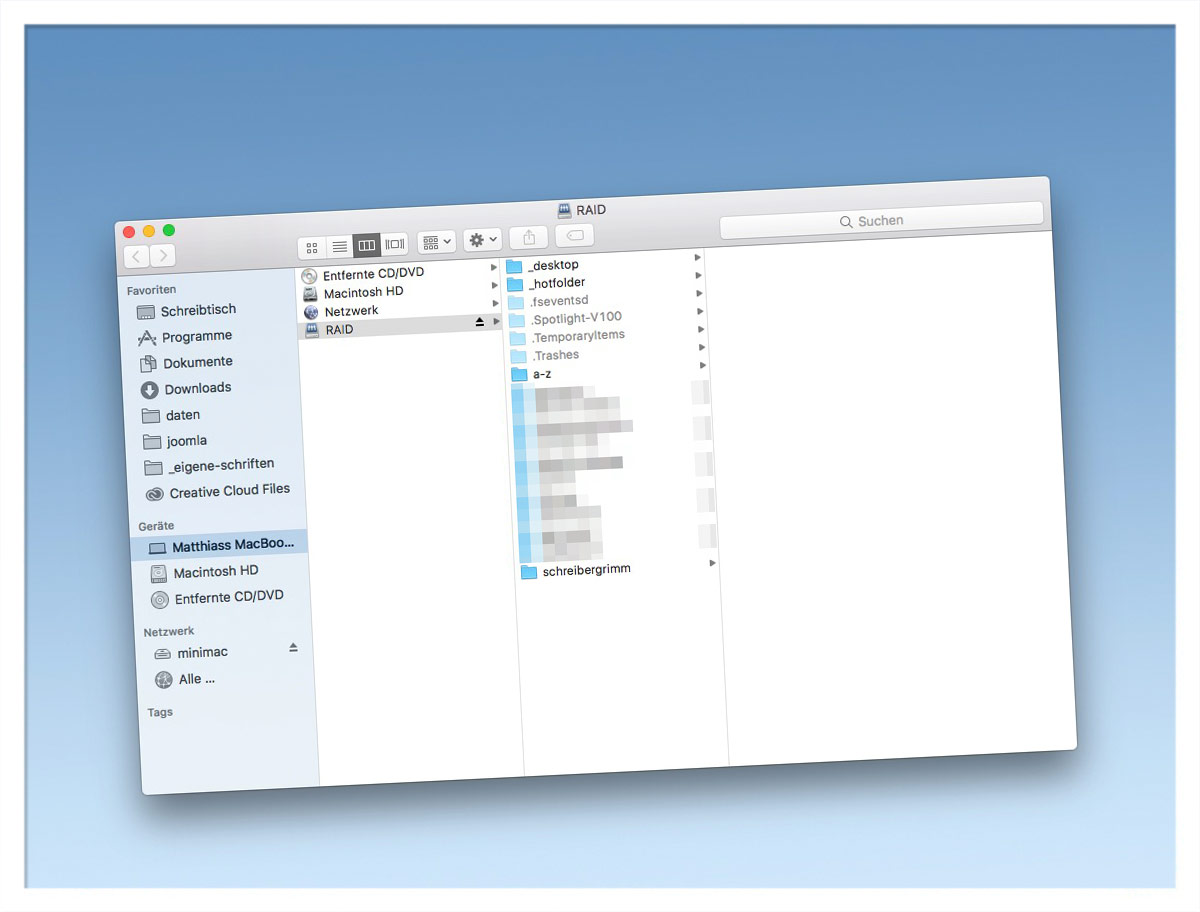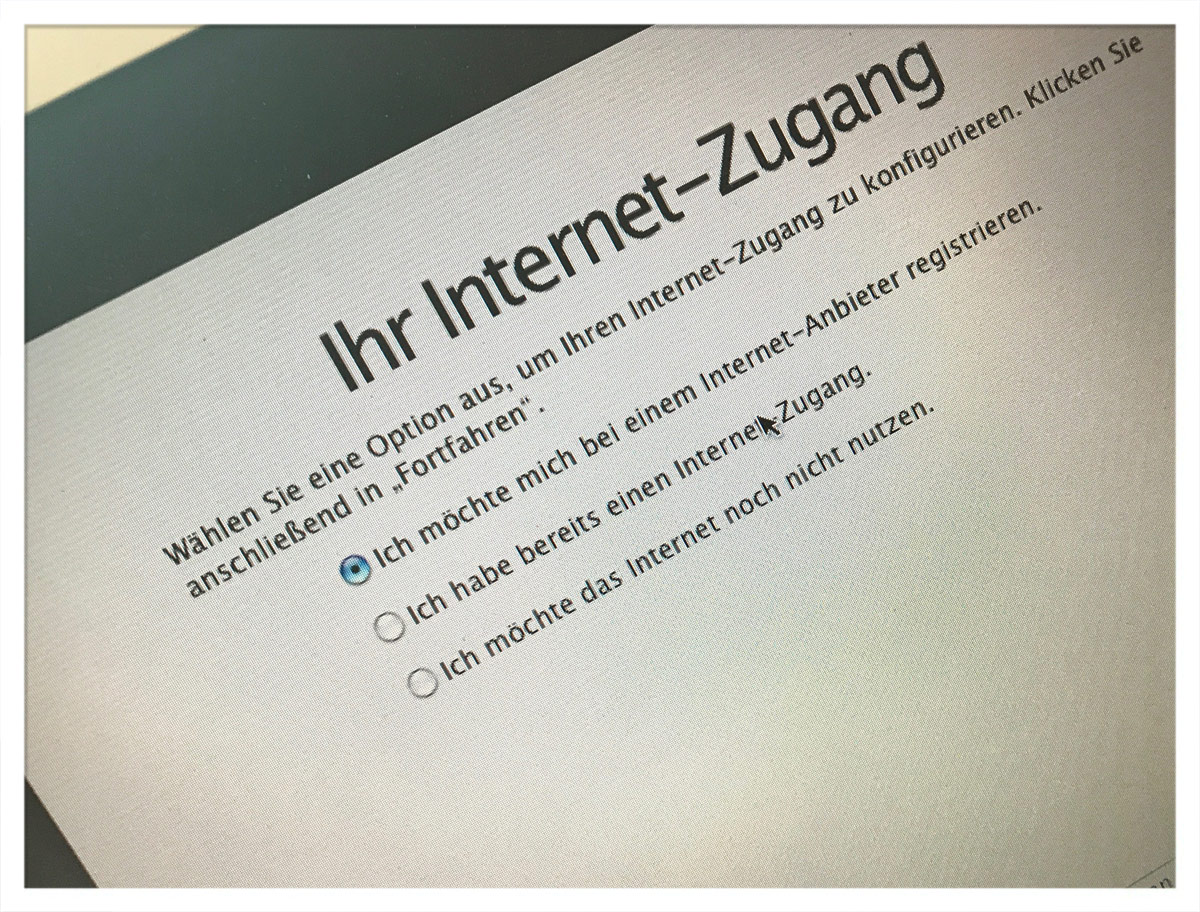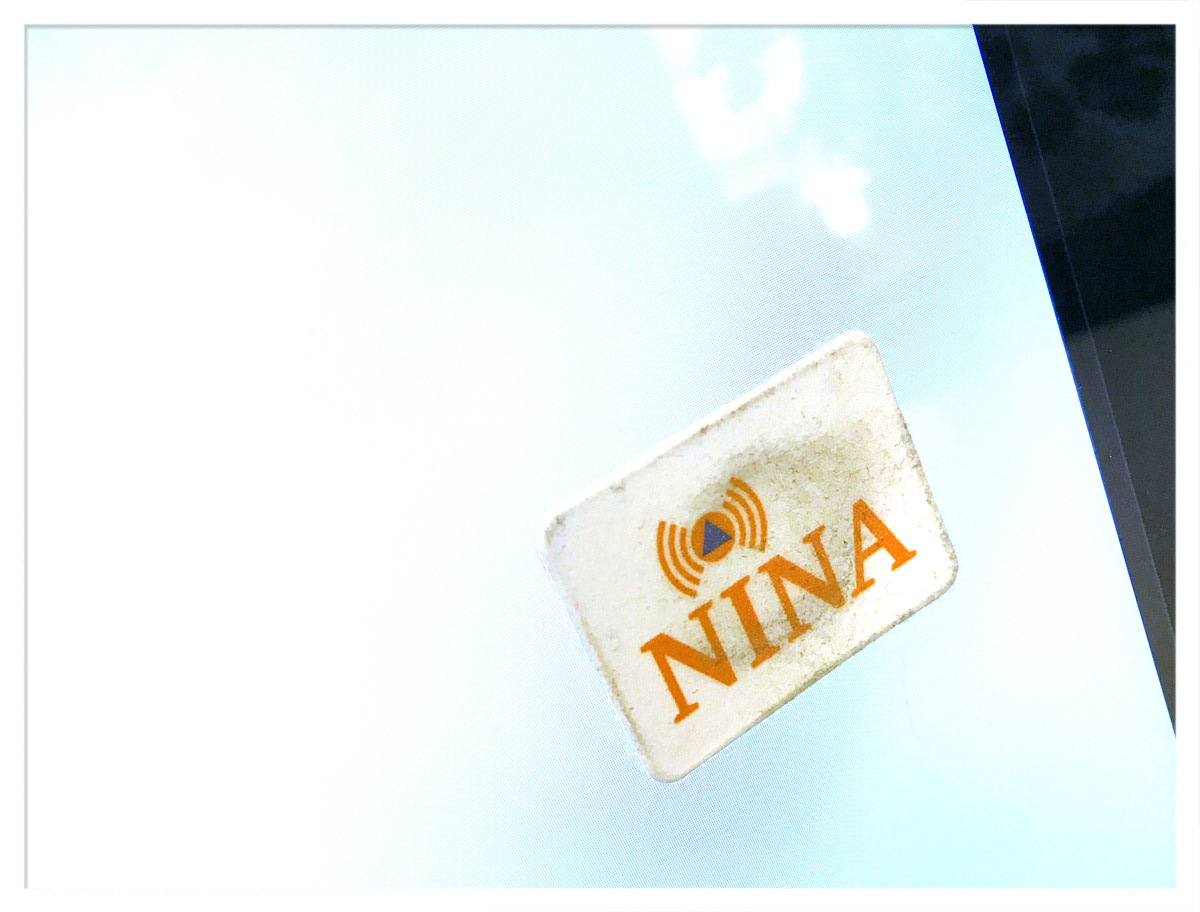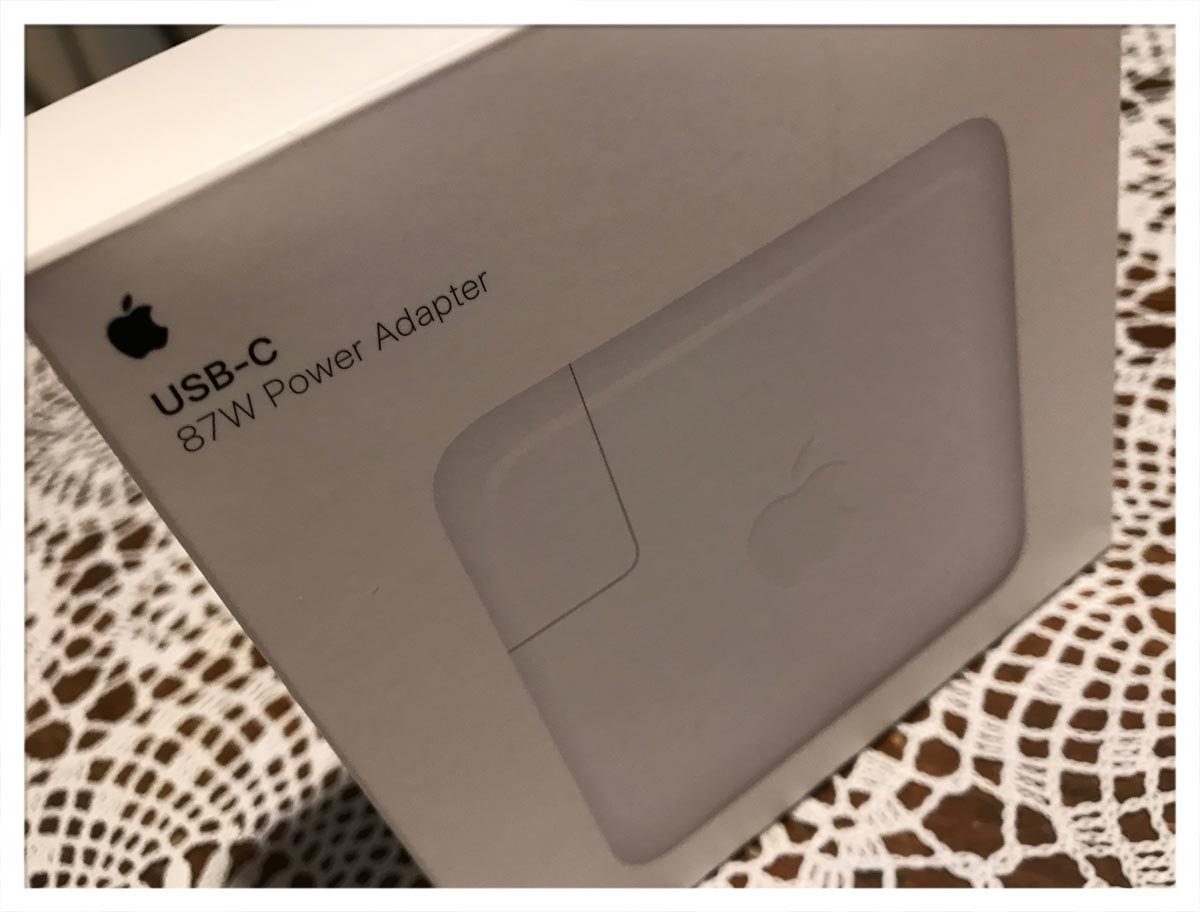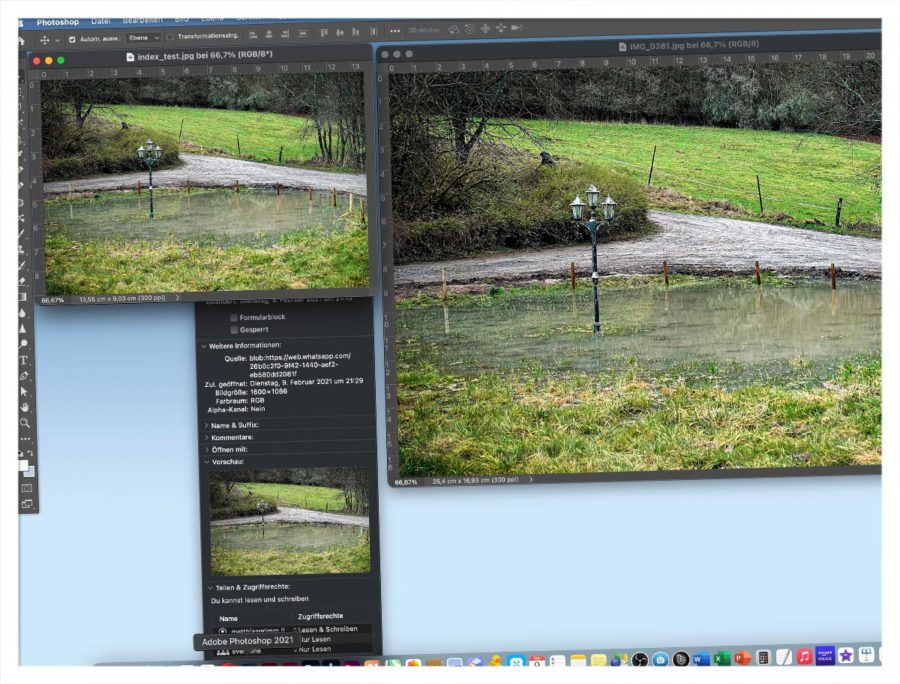
Grundsätzlich kann ja jeder von WhatsApp halten, was er oder sie möchte. Man denke nur an die Themen Datenschutz und Nutzungsrechte der übertragenen Bilder.
Die meisten Bilder, die per WhatsApp verschickt werden, erreichen eh nicht die sog. Schöpfungshöhe, so dass es kaum Sinn machen würde, über Nutzungsrechte mit WhatsApp zu streiten. Wenn ich an das eine oder andere Bildchen denke, das von manchen Familienmitgliedern in manchen Familiengruppen geteilt bzw. aus einer anderen Gruppe weitergeleitet wird, müssen wir das auch gar nicht diskutieren. 😉
Aber: wenn es darum geht, einem Grafiker oder Designer Bilder weiter zu leitet, fragt bitte gar nicht erst, ob es okay ist, die Bilder per WhatsApp zu schicken.
Es. ist. nicht. okay!
Warum? Ganz einfach: WhatsApp verkleinert alle (!) Bilder, bei denen eine Kantenlänge größer als 1600 Pixel ist auf 1600 Pixel – um Serverspeicher, Datenvolumen und andere Ressourcen zu sparen. Grundsätzlich ist das auch eine gute Sache, aber nicht wenn es um hochauflösende Bilder für einen Flyer oder eine andere Drucksache geht.
Wenn das Originalbild (wie im Beispiel oben rechts) eine Kantenlänge von 3000 Pixeln hat und es per WhatsApp verschickt wird, bleibt bei gleicher Darstellungsgröße (kleineres Bild links) gerade mal rund ein Viertel der Pixel übrig. Außerdem hat das WhatsApp-Bild plötzlich WhatsApp als Quelle in den Metadaten:
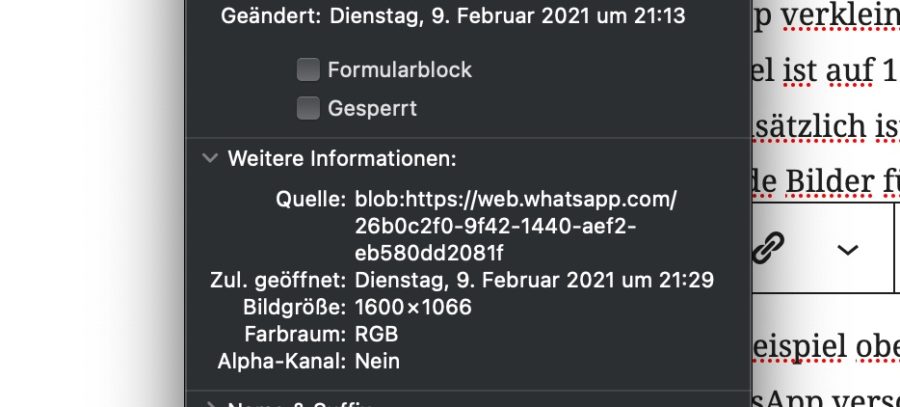
Übrigens: Bilder aktueller Handykameras haben gerne schon mal über 4000 Pixel an der längeren Kante. WhatsApp schrumpft die Bilder auf rund ein Neuntel der Originalgröße.
Bitte schickt Bilder, die weiterverwendet werden sollen, immer per Mail oder auf einem anderen Weg bei dem die Bilder nicht verändert werden und sich niemand die Nutzungsrechte daran sichert…!